一、Java下载
废话不多说,直接前往官网下载
二、Java安装步骤
1.打开官网,可以看到以下界面,最上面的是java最新版本,我们在这个页面找到自己需要的版本进行下载。一般选java8。

2.往下滑可以看到还有其他版本,Java 16,Java 11,Java 8(自从Java发布以来,到2021年9月份,Java已经推出了最新的Java17,每一次升级,都新增了不同的特性。但是新的版本不一定就是最好的版本,Java每三年都会推出一个“长期技术支持的版本”(简称LTS),Java 8是一个LTS,下一个是Java 11,然后到现在的Java17也是LTS),这里选Java 8。

3.选择电脑操作系统以及位数对应的下载链接进行下载,这里是64位,windows10,所以选择x64 Installer。

4.点击链接,出现下方弹窗,我们勾选,继续。

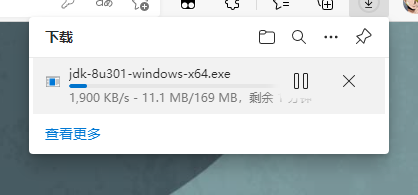
注:点击下载链接可能会出现需要登陆oracle账号的页面,没有的话要注册一下
5.下载完之后,点击下载好的文件进行安装
注:文件所在地在浏览器下载的默认位置

这里一直点击“下一步”就可以了

最后,点击关闭,打开安装的目录,可以看到jdk和jre,就表示java安装成功

可以测试一下:使用快捷键“ Windows+R”,输入“cmd”,进入命令窗口,输入代码“java -version”可查看电脑上java的版本,如果输入“javac -version”时会出现异常,说明计算机识别不了这个命令,需要我们后续的配置。


四.Java配置
Java已经安装好,为了用“javac”命令执行.class文件的时候方便,需要更改一下环境变量(如果不更改,每次都要在jdk所在文件目录下打开命令窗口才能运行,更改后就可以直接快捷键“Win+R”,输入cmd命令使用“javac”命令)
1.右键我的电脑->属性,打开控制面板,点击高级系统设置,选择环境变量


2.可以看到有用户变量和系统变量,我们接下来都是在系统变量中修改

3.在系统变量表格下方点击新建,输入下图变量名,变量值。注:变量值是你下载jdk所在的文件目录位置

4.在系统变量中,找到变量Path,双击Path ,新建,输入:%JAVA_HOME%in;%JAVA_HOME%jrein

最后,点确定即可,测试一下:“Win+R”输入“cmd”,打开命令窗口,输入“javac”不会报出异常,至此,Java的安装和配置就完成了,如果大家有遇到什么问题的话,欢迎在下方留言。
